
Word 2003의 모든 페이지에서 시작하도록 페이지 번호 매기기를 설정하는 방법은 무엇입니까? 이 문제는 많은 사용자들을 괴롭혔습니다. 이 문제를 해결하기 위해 PHP 편집기 Youzi는 모든 페이지에서 시작하는 페이지 번호를 쉽게 설정할 수 있도록 자세한 튜토리얼을 제공합니다. 다음으로 구체적인 설정 방법을 살펴보겠습니다.
먼저 word2003을 열고 시작 페이지 번호를 추가하려는 페이지에서 마우스 커서를 페이지 상단으로 이동합니다.
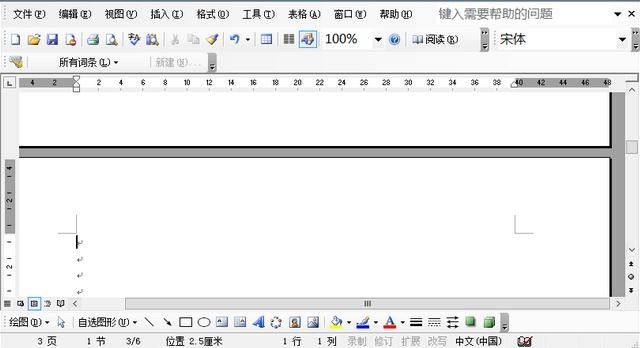
그런 다음 옵션 막대에서 삽입을 클릭하고 드롭다운 막대에서 구분 기호를 찾아 클릭합니다.
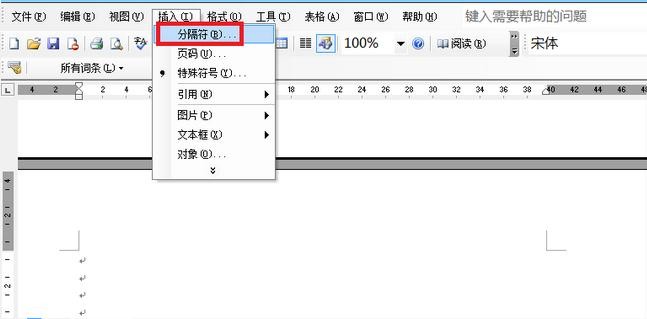
팝업 구분자 대화상자의 구분자 종류에서 [다음 페이지]를 선택하고 확인을 클릭하는 방법입니다.
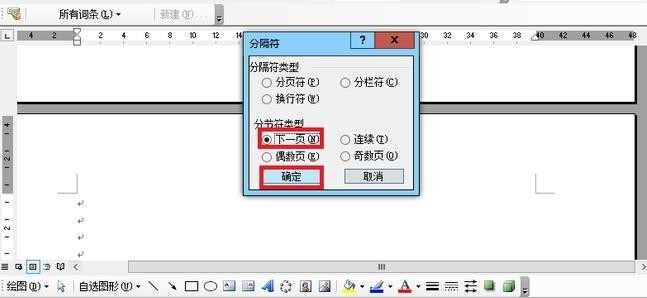
다음으로 옵션 표시줄에서 보기를 찾아 드롭다운 메뉴 표시줄에서 [머리글 및 바닥글] 옵션을 클릭합니다.
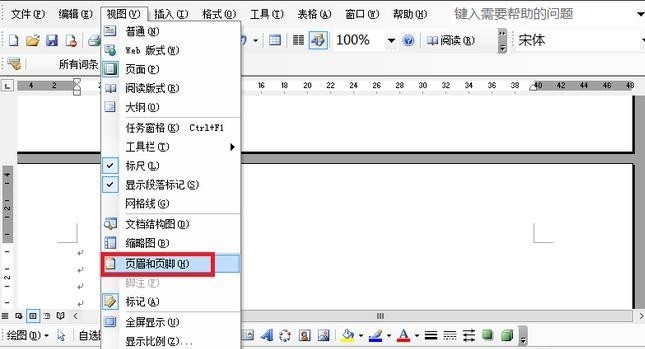
마우스를 바닥글로 이동한 후 머리글 및 바닥글 툴바에서 [이전 항목에 연결] 옵션을 클릭하세요.
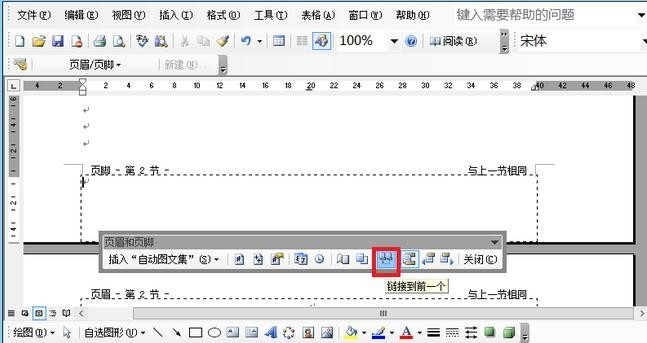
다음으로 옵션 막대에서 삽입을 클릭하고 드롭다운 막대에서 [페이지 번호]를 선택한 후 클릭합니다.
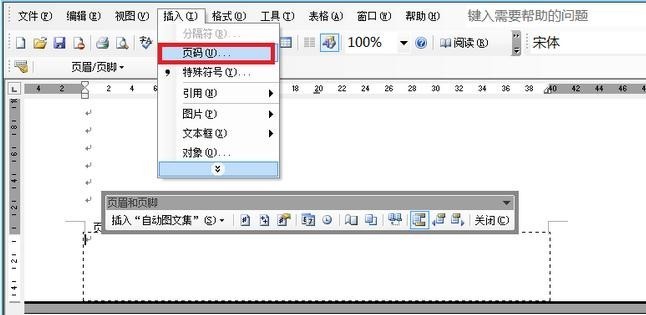
그런 다음 팝업 대화 상자에서 [서식] 옵션을 클릭한 다음 형식 대화 상자에서 시작 페이지 번호를 1로 설정하고 확인을 클릭합니다.
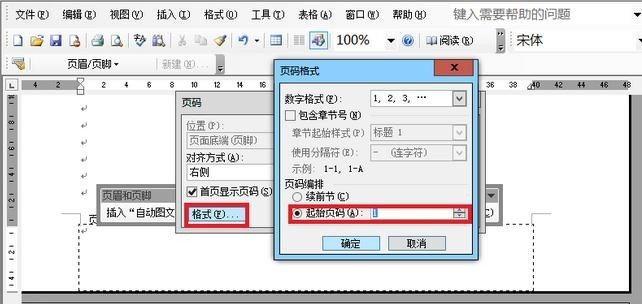
마지막으로 문서의 모든 페이지에 시작 페이지 번호를 성공적으로 설정했습니다.
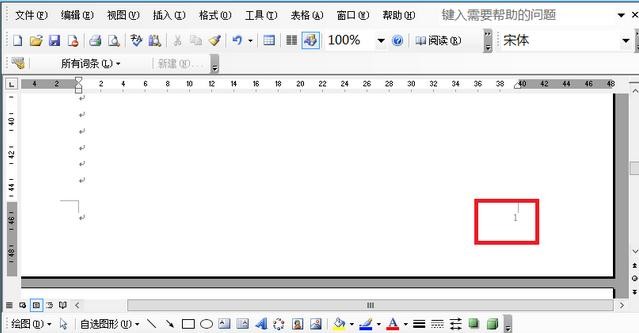
여러분 이거 읽으신 후 빨리 가서 드셔보세요.
위 내용은 Word 2003의 모든 페이지에서 시작하도록 페이지 번호를 설정하는 방법의 상세 내용입니다. 자세한 내용은 PHP 중국어 웹사이트의 기타 관련 기사를 참조하세요!